这篇文章主要介绍了前端如何使用xlsx库导出带有样式的excel文件的相关知识,内容详细易懂,操作简单快捷,具有一定借鉴价值,相信大家阅读完这篇前端如何使用xlsx库导出带有样式的excel文件文章都会有所收获,下面我们一起来看看吧。
最近遇到一个需求:前端导出excel文件,其中有部分数据用户不能操作,部分列数据可以筛选,并且存在前一列的数据值会影响后一列数据值的输入范围的情况。
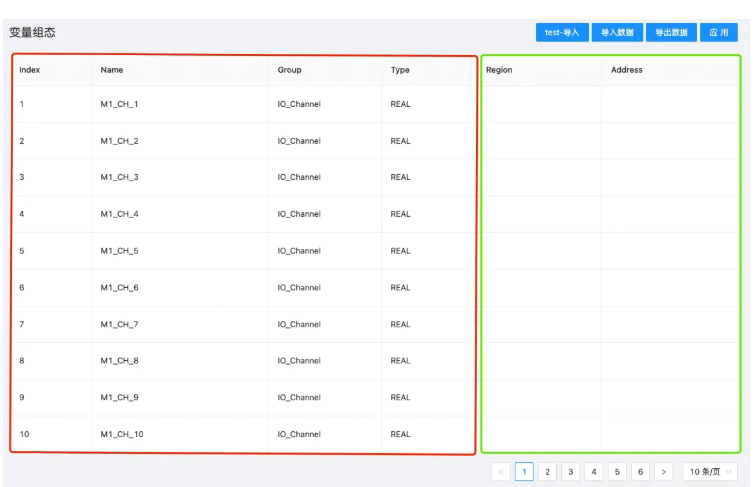
需要导出的前端表格如上图所示,其中:
Group、Type、Region可筛选
红色框内的数据用户不可操作,绿色框内用户可以操作
当Type的值为BOOL时,Region的有效输入为:["Holding Register","Input Register"],否则为:["Coil","Discrete Input"]
Address的输入范围为:[0,65535]
项目使用的是React + AntD
在这个需求出来之前,前端导入导出excel文件时我使用的是xlsx这个库。但是,如果想要修改excel表格样式的话,是需要使用收费的专业版本。带着开源第一,绝不花钱的基本原则,本人就找到了ExcleJS这个库。
ExcleJS不仅完全开源,还配备着中文文档这可真的是用着放心也开心!
安装:
npm install exceljs npm install file-saver
创建workbook,添加名为Demo的sheet,设置默认行高为20,设置列(表头);
添加行信息(allData前端页面表格中的数据);
最后给表头添加颜色。
// 创建工作簿
const workbook = new ExcelJs.Workbook();
// 添加sheet
const worksheet = workbook.addWorksheet('Demo');
// 设置 sheet 的默认行高
worksheet.properties.defaultRowHeight = 20;
// 设置列
worksheet.columns = [
{ header: 'Index', key: 'index', width: 10 },
{ header: 'Name', key: 'name', width: 25 },
{ header: 'Type', key: 'group', width: 25, outlineLevel: 1 },
{ header: 'Group', key: 'type', width: 25, outlineLevel: 1 },
{ header: 'Region', key: 'modbusRegion', width: 25, outlineLevel: 1 },
{ header: 'Address', key: 'modbusAddress', width: 25, outlineLevel: 1 },
];
// 添加行
worksheet.addRows(allData);
// 给表头添加背景色
let headerRow = worksheet.getRow(1);
headerRow.eachCell((cell) => {
cell.fill = {
type: 'pattern',
pattern: 'solid',
fgColor: {argb: 'dde0e7'},
}
})将自动筛选器设置为从 A2 到 F1 (Group、Type、Region)
// 将自动筛选器设置为从 A2 到 F1
worksheet.autoFilter = {
from: 'C1',
to: 'E1',
}锁定整个excel表格,可筛选但不能选中锁定的单元格
// 锁定工资表
await worksheet.protect('the-password',
{
autoFilter:true,
selectLockedCells:false,
});通过循环判断,哪些单元格可以被用户操作,并且判断该单元格的输入限制是什么
const allData = [...this.state.dataSource]
let length = allData.length
for(let i = 0 ;i < length; i++){
// Region的输入范围
let coilArr = ['"Coil,Discrete Input"']
let registerArr = ['"Holding Register,Input Register"']
let listArr = []
if(allData[i].type === 'BOOL'){
listArr = coilArr
}
else{
listArr = registerArr
}
// 可编辑的单元格在E、F中
worksheet.getCell(`E${i+2}`).protection = {
locked: false,
};
// Region的输入校验
worksheet.getCell(`E${i+2}`).dataValidation = {
type: 'list',
allowBlank: true,
formulae: listArr,
showErrorMessage: true,
errorTitle: '非法输入',
error: '取值范围为:'+listArr
};
worksheet.getCell(`F${i+2}`).protection = {
locked: false,
};
// Address的输入校验
worksheet.getCell(`F${i+2}`).dataValidation = {
type: 'whole',
operator: 'between',
allowBlank: true,
showErrorMessage: true,
formulae: [0,65535],
errorTitle: '非法输入',
error: '取值范围为:[0,65535]'
};
}以上的代码中,worksheet.getCell(E${i+2}).dataValidation是进行单元格数据验证的函数,具体的使用可参考官方文档。
导出名为"xlsx-demo.xlsx"的excel文件
// 导出excel
this.saveWorkbook(workbook, 'xlsx-demo.xlsx');Group、Type、Region可筛选(✅)
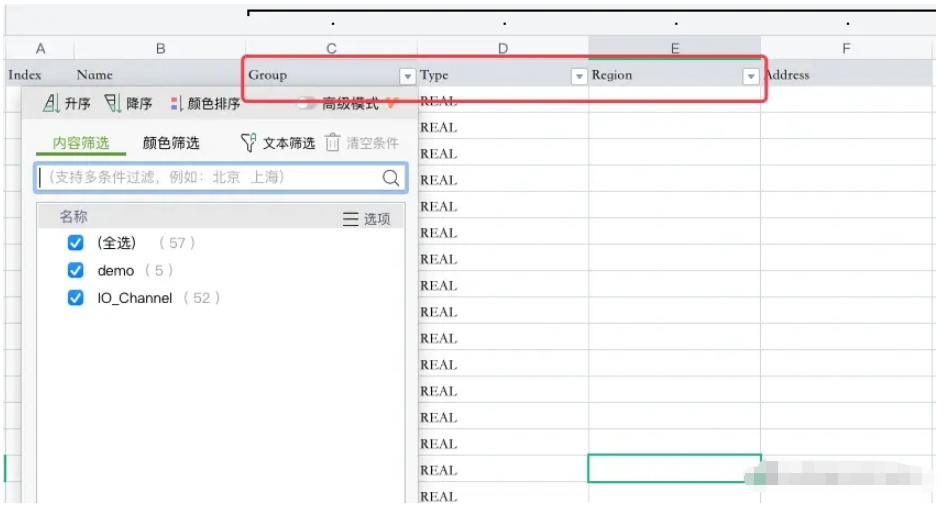
红色框内的数据,用户不可操作,蓝色框内用户可以操作(✅)
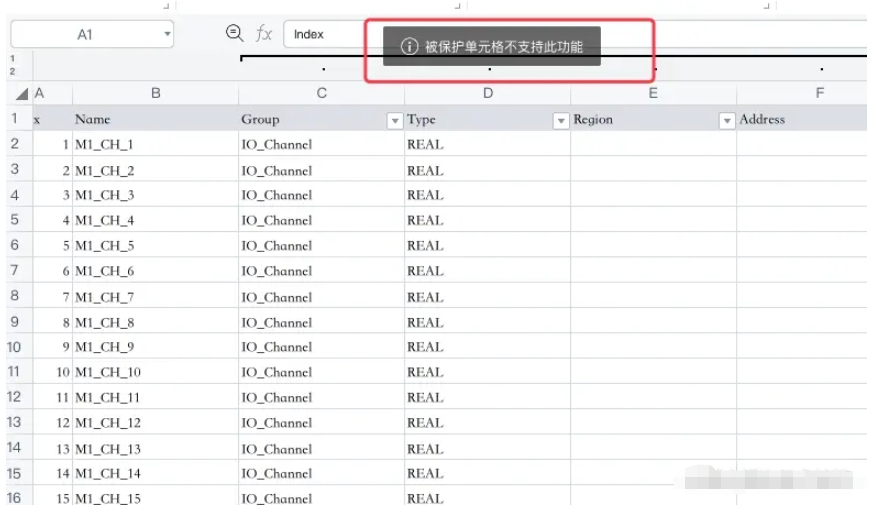
当Type的值为BOOL时,Region的有效输入为:["Holding Register","Input Register"],否则为:["Coil","Discrete Input"](✅)
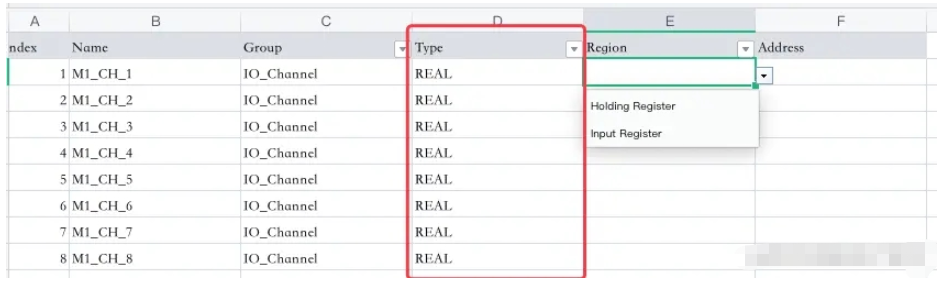

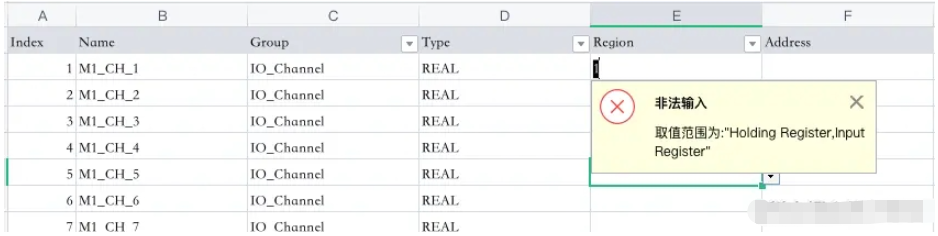
用户输入错误给出错误提醒,并且不保存错误数据。
Address的输入范围为:[0,65535](✅)
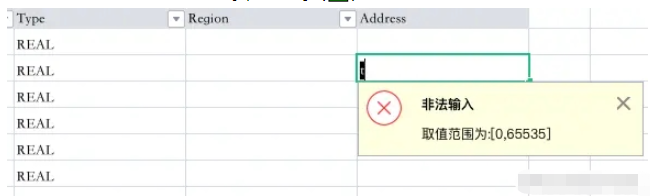
用户输入错误给出错误提醒,并且不保存错误数据。
// 导出xls
exportXLS = async () =>{
const allData = [...this.state.dataSource]
let length = allData.length
// 创建工作簿
const workbook = new ExcelJs.Workbook();
// 添加sheet
const worksheet = workbook.addWorksheet('demo');
// 设置 sheet 的默认行高
worksheet.properties.defaultRowHeight = 20;
// 设置列
worksheet.columns = [
{ header: 'Index', key: 'index', width: 10 },
{ header: 'Name', key: 'name', width: 25 },
{ header: 'Group', key: 'group', width: 25, outlineLevel: 1 },
{ header: 'Type', key: 'type', width: 25, outlineLevel: 1 },
{ header: 'Region', key: 'modbusRegion', width: 25, outlineLevel: 1 },
{ header: 'Address', key: 'modbusAddress', width: 25, outlineLevel: 1 },
];
// 添加行
worksheet.addRows(allData);
// 给表头添加背景色
let headerRow = worksheet.getRow(1);
// 通过 cell 设置背景色,更精准
headerRow.eachCell((cell) => {
cell.fill = {
type: 'pattern',
pattern: 'solid',
fgColor: {argb: 'dde0e7'},
}
})
// 将自动筛选器设置为从 C1 到 F1
worksheet.autoFilter = {
from: 'C1',
to: 'E1',
}
// 锁定工资表
await worksheet.protect('the-password',
{
autoFilter:true,
selectLockedCells:false,
});
// 判断哪些单元格可以被用户操作,并且判断该单元格的输入限制是什么
for(let i = 0 ;i < length; i++){
// 根据不同类型选择筛选的框
let coilArr = ['"Coil,Discrete Input"']
let registerArr = ['"Holding Register,Input Register"']
let listArr = []
if(allData[i].type === 'BOOL'){
listArr = coilArr
}
else{
listArr = registerArr
}
// 可编辑的单元格在E、F中
worksheet.getCell(`E${i+2}`).protection = {
locked: false,
};
worksheet.getCell(`E${i+2}`).dataValidation = {
type: 'list',
allowBlank: true,
formulae: listArr,
showErrorMessage: true,
errorTitle: '非法输入',
error: '取值范围为:'+listArr
};
worksheet.getCell(`F${i+2}`).protection = {
locked: false,
};
worksheet.getCell(`F${i+2}`).dataValidation = {
type: 'whole',
operator: 'between',
allowBlank: true,
showErrorMessage: true,
formulae: [0,65535],
errorTitle: '非法输入',
error: '取值范围为:[0,65535]'
};
}
// 导出excel
this.saveWorkbook(workbook, 'xlsx-demo.xlsx');
}关于“前端如何使用xlsx库导出带有样式的excel文件”这篇文章的内容就介绍到这里,感谢各位的阅读!相信大家对“前端如何使用xlsx库导出带有样式的excel文件”知识都有一定的了解,大家如果还想学习更多知识,欢迎关注亿速云行业资讯频道。
亿速云「云服务器」,即开即用、新一代英特尔至强铂金CPU、三副本存储NVMe SSD云盘,价格低至29元/月。点击查看>>
免责声明:本站发布的内容(图片、视频和文字)以原创、转载和分享为主,文章观点不代表本网站立场,如果涉及侵权请联系站长邮箱:is@yisu.com进行举报,并提供相关证据,一经查实,将立刻删除涉嫌侵权内容。